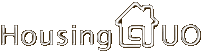UOHEデータ登録の手引き
諸注意(登録する前にお読み下さい)
- ※登録できるデータについて
- 登録できるデータは、基本的にご自分で作成したものにして下さい。ご友人等に頼まれた場合も、その製作者の方がアップできそうなら、できるだけご本人にアップしてもらうようにし、どうしてもできない、というときのみ代理の方が登録するようにして下さい。
- また、書籍にある物は、出版社の著作権に関わりますのでご遠慮下さい。こちらでは、基本的にアップされたものを削除はいたしませんが、書籍にあるものが掲載された場合のみ、発見次第削除対象とさせて頂きます。一見して書籍掲載のオブジェが元ネタだと判別出来る物はアレンジと判断し、これも削除対象に含めます。ご了承下さい。
- 掲載しようと思っているUOHEのデータが書籍に載っているかどうか分からない、という方は、登録前に左メニューの掲示板に、テキストのデータか画像をアップロードの上ご相談下さい。こちらで確認いたします。
- ※登録ページのバックアップについて
- 登録して頂いたページについては、修正等で編集される事もあるかと思いますので、フリーのままとします。(つまり誰でも何時でも編集出来る状態です。)
- なので、必ずバックアップを取るようお願い致します。
- 画像の削除は編集員にしか出来ませんが、どんな事でデータが損なわれるかは予測出来ません。なるべく画像も一緒に保管願います。
登録方法
1. 登録用に外観のSS(スクリーンショット)を用意します。
UOHEを立ち上げ、外観が見えるよう階数を設定します。
横幅400px程度になるよう、本体ウィンドウを調節します。厳密でなくて構いませんが、最大で横幅500px×縦幅600px程度にして下さい。(レイアウトが崩れてしまいますので、横幅は必ず500px以内でお願いします。)
家全体の画像が入っていない場合は、UOHEの設定で倍率を変えて調整します。中サイズの家なら70%、最大クラスの家だと55%程度がちょうどいいようです。
「ファイル」→「画像に名前をつけて保存(I)」を選びます。ファイル形式をJEPGとし、任意の名前(半角英字)をつけて保存します。
画像が荒い場合は、「編集」→「オプション」タブを開き、「JPEG圧縮品質」のレベルを上げて下さい。(「高」で問題ないと思います。)
横幅400px程度になるよう、本体ウィンドウを調節します。厳密でなくて構いませんが、最大で横幅500px×縦幅600px程度にして下さい。(レイアウトが崩れてしまいますので、横幅は必ず500px以内でお願いします。)
家全体の画像が入っていない場合は、UOHEの設定で倍率を変えて調整します。中サイズの家なら70%、最大クラスの家だと55%程度がちょうどいいようです。
「ファイル」→「画像に名前をつけて保存(I)」を選びます。ファイル形式をJEPGとし、任意の名前(半角英字)をつけて保存します。
画像が荒い場合は、「編集」→「オプション」タブを開き、「JPEG圧縮品質」のレベルを上げて下さい。(「高」で問題ないと思います。)
2. 登録ページのテキストを作ります。
Ⅰ.メモ帳など、適当なテキスト編集ソフトを立ち上げて下さい。
Ⅱ.下のテキストをコピーして、適宜書き換えて下さい。
*「登録作品名」 &ref(外観SSのファイル名) 【作者名】お名前 【サイズ】土台のサイズ(例:8×11)※必須 【建築額】建築価格(例:288500gp) 【コメント】 作品に対するコメントをお書き下さい。 【データ】※必須 ---- UOHEデータを貼り付け======== .......................... .......................... ========================== ---- [← [[「UOHEデータ集-☆」]] へ戻る]
※「カテゴリーのページ名」は、☆の部分を小カテゴリー名(和風、ネタ系など)に変えて下さい。
Ⅲ.書き終わったら、バックアップとして名前をつけ保存しておいて下さい。
3. カテゴリーにデータの名前を追加
該当するカテゴリーをクリックし、ページ右上の「このページを編集する」をクリックします。
すると編集モードになるので、リストに
-[[作品のタイトル]]
(全角OK。「作品のタイトル」は書き換えて下さい。)
と、付け加えてください。「まだ登録がありません」と書いてある場合は、消して書き換えて下さい。
と、付け加えてください。「まだ登録がありません」と書いてある場合は、消して書き換えて下さい。

※サイズ順(横幅小→大→奥行小→大)にしていますのでご協力をお願いします。
「投稿」を押すと、元のカテゴリーページに戻ります。
※「投稿」や「プレビュー」を押す時、「更新情報を宣伝する(Ping)」のチェックを外しておくと、多少早く処理が済みます。
4. 作品のページを作成します。
3で戻ったページの、登録した作品名をクリックします。(末尾に「?」がついている筈です。無い場合は、既にある作品の名前と被っているので、別の名前にして下さい。)
『・「登録オブジェ名」をwikiモードで編集する。』を選択します。
2で作ったテキストをコピーし、貼り付けます。
『・「登録オブジェ名」をwikiモードで編集する。』を選択します。
2で作ったテキストをコピーし、貼り付けます。
書き終わったら「投稿」を押して下さい。
5. 画像をアップロードします。
先程書き込んだページが表示された状態で、ページ下部の「アップロード」をクリックします。
撮影したファイルを指定して、「Submit」をクリックします。
1枚ごとに4で作成したページに戻り、繰り返しアップロードして下さい。
撮影したファイルを指定して、「Submit」をクリックします。
1枚ごとに4で作成したページに戻り、繰り返しアップロードして下さい。
6. 画像を表示します。
4の登録ページに戻り、もう一度編集モードに入ります。
記事には手をつけずに、「プレビュー」を押します。
画像が表示された事を確認したら、「投稿」を押して下さい。
それでも表示されない場合は、もう一度編集モードに入り、文章や表の末尾にスペースを入れて投稿してみて下さい。
記事には手をつけずに、「プレビュー」を押します。
画像が表示された事を確認したら、「投稿」を押して下さい。
それでも表示されない場合は、もう一度編集モードに入り、文章や表の末尾にスペースを入れて投稿してみて下さい。
- ※投稿した画像を消したい場合
- @wikiの仕様により、画像を削除するのは管理者のみしかできません。大変お手数ですが、画像を削除したい場合は掲示板に、画像のあるページ名と削除したい画像の名前をお書き下さい。記事を読み次第、編集員が削除させていただきます。
以上で完了です。お疲れ様でした。
念の為、編集のサンプルページを載せておきます。
→ UOHEデータ集-洋風:スタジオSIM-2
→ UOHEデータ集-洋風:スタジオSIM-2
wikiの編集方法を詳しく知りたい方は、こちらをご覧下さい。
→ ヘルプ・FAQ・初心者講座@wiki
→ ヘルプ・FAQ・初心者講座@wiki
また、@wikiには「ワープロモード」というのもありますが、書式が揃わないので、使わないようお願いします。
※どうしても登録の方法が分からない場合は、掲示板までご連絡下さい。編集員が対応致します。